桌面微信图标变成白色 为什么电脑上微信图标突然变成白色
更新时间:2023-09-29 17:50:49作者:yang
桌面微信图标变成白色,近日许多用户反映在电脑上使用微信时,桌面微信图标突然变成了白色,这一情况引起了广泛关注和讨论,让人不禁思考:为什么微信图标会突然变成白色呢?随着科技的不断进步,我们的生活也越来越离不开互联网和智能设备,微信作为一款广受欢迎的社交软件,成为了人们沟通交流的重要工具。如此突如其来的变化,让人们产生了诸多疑问和猜测。让我们一起来探究这一问题的原因和可能的解决方法。
方法如下:
1.点击属性
进入电脑桌面,右键图标点击属性。
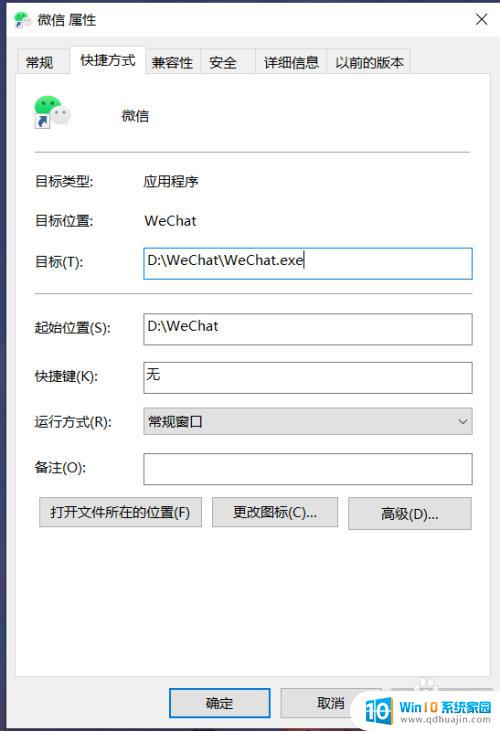
2.复制路径
里边有一栏目标,把路径复制。
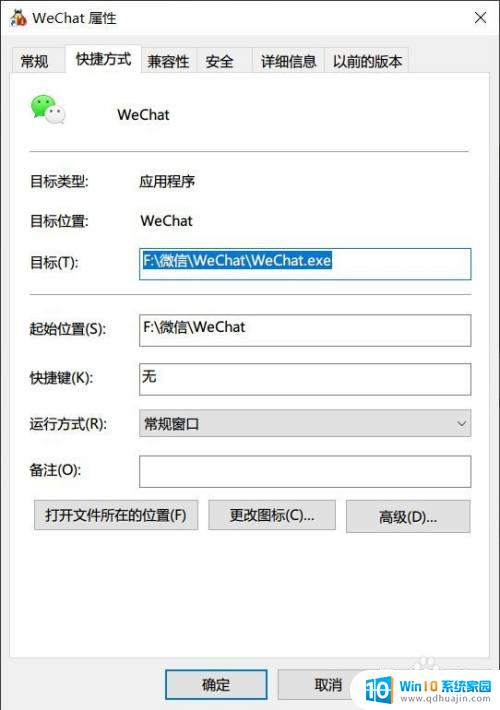
3.更改图标
点击更改图标,将路径粘贴进去回车下边就有图标。点击确定即可。
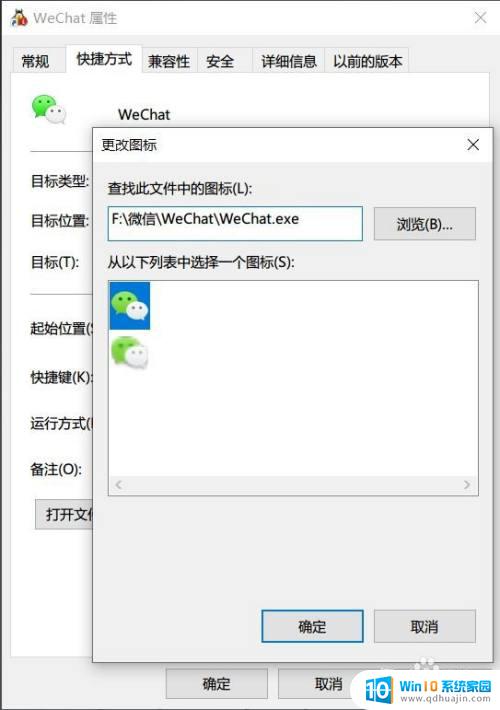
4.发送快捷方式
直接点击打开文件位置找到exe右键发送到桌面快捷方式。
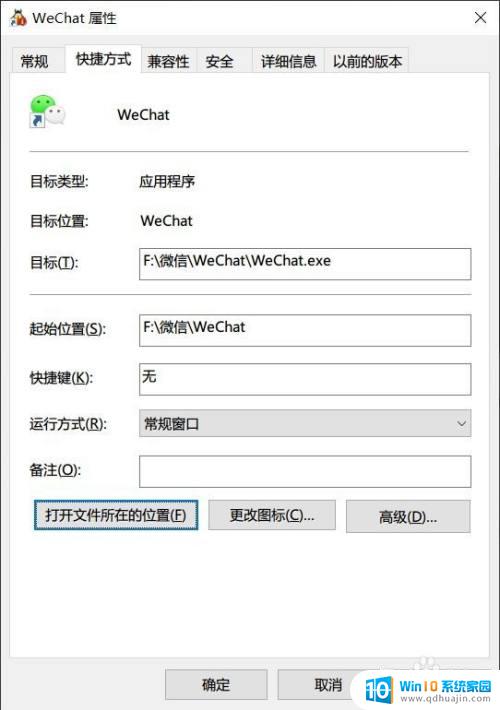
以上是桌面微信图标变成白色的全部内容,如果您遇到了相同的问题,请参考本文中介绍的步骤进行修复,我们希望这篇文章能对您有所帮助。
桌面微信图标变成白色 为什么电脑上微信图标突然变成白色相关教程
热门推荐
电脑教程推荐
- 1 windows系统经常无响应,怎么弄 电脑桌面无响应怎么解决
- 2 windows电脑c盘怎么清理 Windows 清理C盘的步骤
- 3 磊科路由器桥接 磊科无线路由器桥接设置详解
- 4 u盘提示未格式化 raw RAW格式U盘无法格式化解决方法
- 5 笔记本新装win 10系统为什么无法连接wifi 笔记本无线网连不上如何解决
- 6 如何看win几系统 win几系统查看方法
- 7 wind10如何修改开机密码 电脑开机密码多久更改一次
- 8 windows电脑怎么连手机热点 手机热点连接笔记本电脑教程
- 9 win系统如何清理电脑c盘垃圾 Windows 如何解决C盘红色警告
- 10 iphone隐藏软件怎么显示出来 苹果手机应用隐藏教程
win10系统推荐
- 1 萝卜家园ghost win10 64位家庭版镜像下载v2023.04
- 2 技术员联盟ghost win10 32位旗舰安装版下载v2023.04
- 3 深度技术ghost win10 64位官方免激活版下载v2023.04
- 4 番茄花园ghost win10 32位稳定安全版本下载v2023.04
- 5 戴尔笔记本ghost win10 64位原版精简版下载v2023.04
- 6 深度极速ghost win10 64位永久激活正式版下载v2023.04
- 7 惠普笔记本ghost win10 64位稳定家庭版下载v2023.04
- 8 电脑公司ghost win10 32位稳定原版下载v2023.04
- 9 番茄花园ghost win10 64位官方正式版下载v2023.04
- 10 风林火山ghost win10 64位免费专业版下载v2023.04